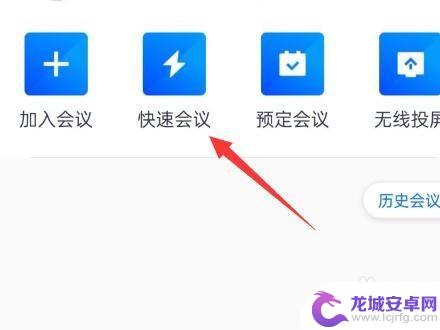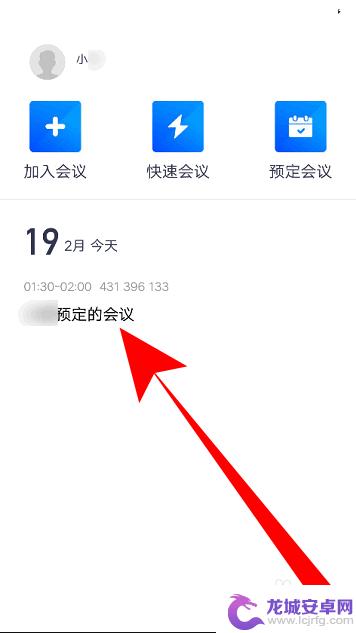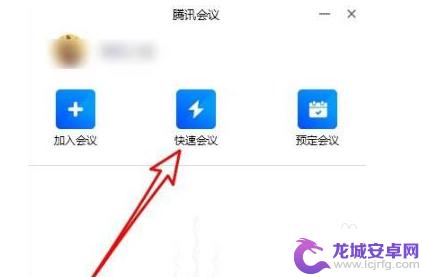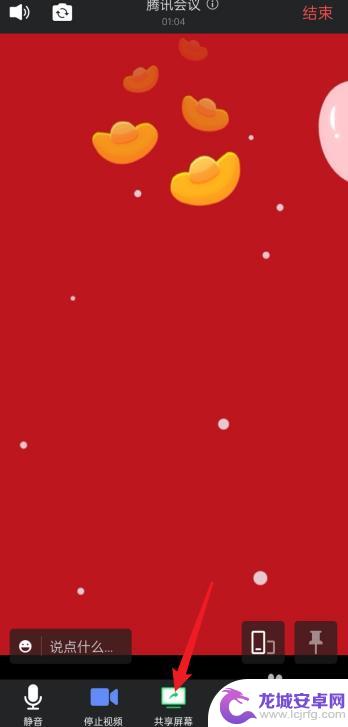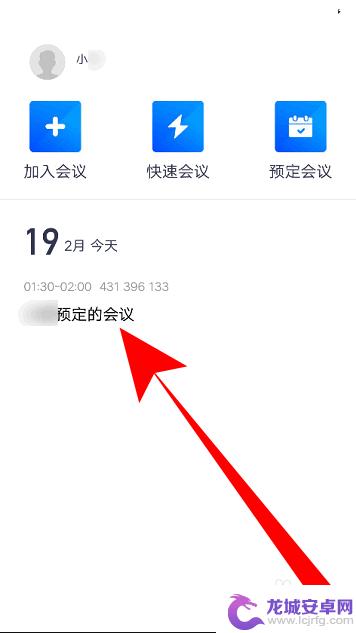手机用腾讯会议怎么共享屏幕 如何在腾讯会议上共享手机屏幕
在现代社会手机已经成为人们生活中不可或缺的工具,其功能越来越强大,而随着远程办公和在线学习的普及,人们对于如何在手机上进行高效的会议分享也变得越来越重要。腾讯会议作为一款便捷的视频会议工具,提供了共享屏幕的功能,使得用户可以轻松地在会议中展示手机屏幕内容,提高沟通效率和工作效果。接下来我们将介绍如何在腾讯会议上实现手机屏幕共享,让您轻松掌握技巧。
如何在腾讯会议上共享手机屏幕
方法如下:
1.打开【手机腾讯会议】,选择上方的【快速会议】可以发起会议。

2.进入会议以后,点击右下方的【管理成员】-【邀请】。
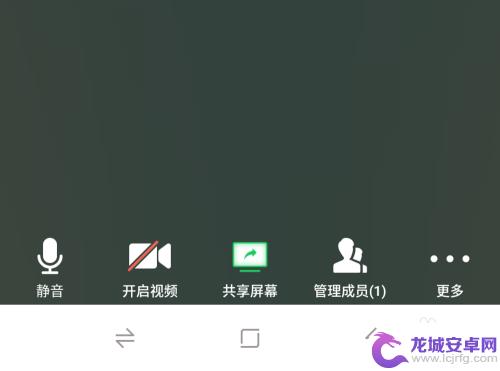
3.接下来点击下方的【共享屏幕】选项,选择【立即开始】选项。
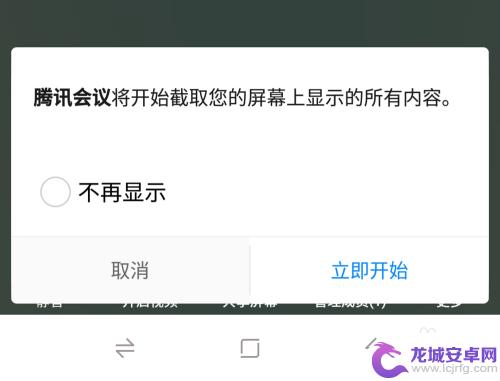
4.然后选择设置,勾选【显示在其他应用的上层】菜单。
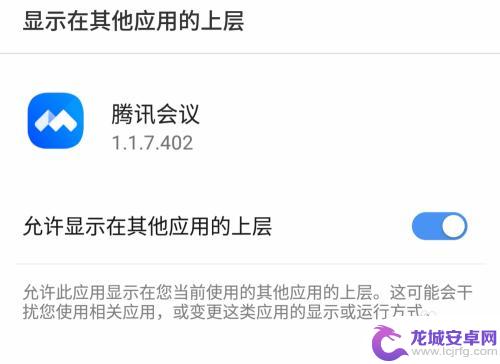
5.返回到【手机屏幕】上,手机屏幕的操作都会进行共享。
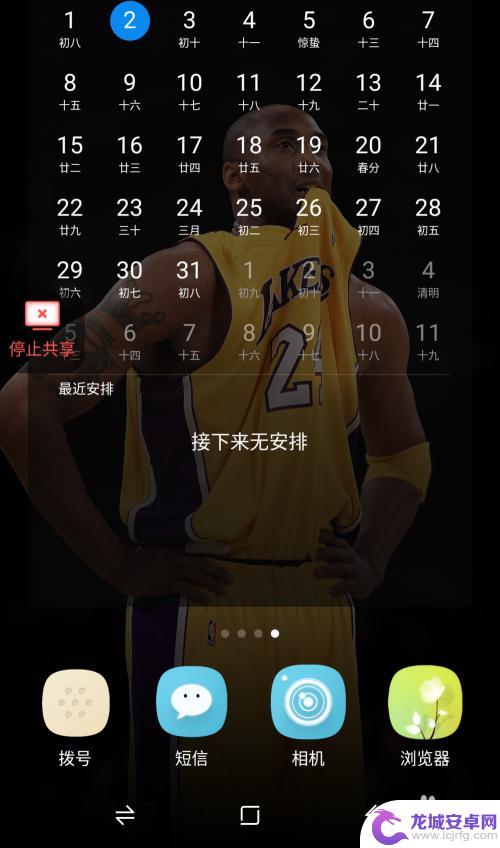
6.还有就是可以点击【取消静音】,对于屏幕内容实时语音交流沟通。
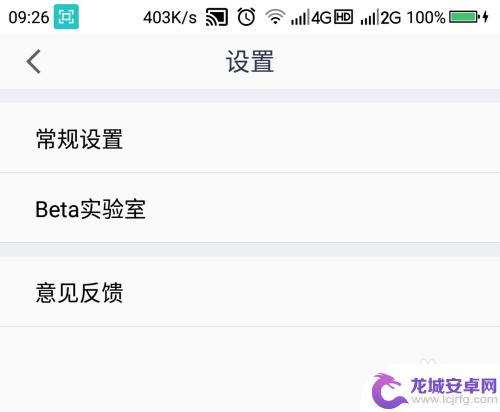
7.最后点击右上方的【结束】选项,选择【结束会议】就可以结束。
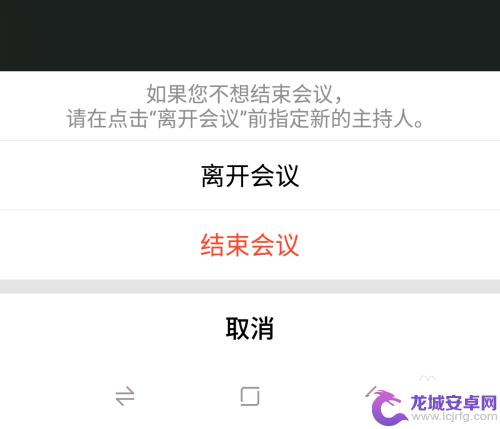
以上就是手机使用腾讯会议共享屏幕的全部内容,如果您遇到这种情况,您可以按照以上方法解决,希望这能帮助到大家。
相关教程
-
腾讯会议怎么用手机共享屏幕 腾讯会议手机版屏幕共享步骤
在现代社会随着科技的不断发展,视频会议已经成为人们工作和生活中不可或缺的一部分,腾讯会议作为一款优秀的在线会议工具,为用户提供了便捷高效的沟通方式。在使用腾讯会议时,如何用手机...
-
腾讯会议手机如何共享屏幕播放ppt 腾讯会议手机版怎么打开PPT
在现代社会中随着移动办公的普及,腾讯会议手机版成为许多人的首选工作工具,而在使用腾讯会议手机版时,如何共享屏幕并播放PPT成为了许多用户关注的焦点。通过简单的操作,用户可以轻松...
-
腾讯会议手机投屏为什么没有声音 腾讯会议手机端共享屏幕没有声音
腾讯会议手机投屏没有声音可能是由于手机设置问题、应用权限不足、网络连接不稳定等原因引起的,在使用腾讯会议手机端进行屏幕共享时出现无声音的情况,用户可以尝试重新设置手机声音选项、...
-
手机腾讯会议共享音频开关在哪 腾讯会议手机共享屏幕声音设置方法
近年来随着科技的迅猛发展,手机已经成为人们生活中不可或缺的一部分,在手机应用的丰富多样中,腾讯会议无疑是一款备受欢迎的工具。即使是经常使用腾讯会议的用户,也难免会遇到一些使用问...
-
手机腾讯会议怎么分享视频 腾讯会议如何在手机上共享屏幕
随着移动互联网的快速发展,手机已经成为人们生活中不可或缺的一部分,随之而来的是对于手机应用的需求不断增加,其中包括了像腾讯会议这样的视频会议工具。腾讯会议作为一款功能强大、操作...
-
手机腾讯会议如何共享ppt全屏播放 腾讯会议手机版如何播放ppt
腾讯会议手机版是一款方便实用的视频会议工具,不仅可以进行视频通话,还能够方便地共享文档和PPT,在手机腾讯会议中,如何实现PPT全屏播放成为了很多用户关注的问题。通过简单的操作...
-
如何用语音唤醒苹果6手机 苹果手机语音唤醒功能怎么开启
苹果6手机拥有强大的语音唤醒功能,只需简单的操作就能让手机立即听从您的指令,想要开启这项便利的功能,只需打开设置,点击Siri和搜索,然后将允许Siri在锁定状态下工作选项打开...
-
苹果x手机怎么关掉 苹果手机关机关不掉解决方法
在我们日常生活中,手机已经成为了我们不可或缺的一部分,尤其是苹果X手机,其出色的性能和设计深受用户喜爱。有时候我们可能会遇到一些困扰,比如无法关机的情况。苹果手机关机关不掉的问...
-
如何查看苹果手机详细信息 苹果手机如何查看详细设备信息
苹果手机作为一款备受瞩目的智能手机,拥有许多令人称赞的功能和设计,有时我们可能需要查看更详细的设备信息,以便更好地了解手机的性能和配置。如何查看苹果手机的详细信息呢?通过一些简...
-
手机怎么把图片保存到u盘 手机照片传到U盘教程
在日常生活中,我们经常会遇到手机存储空间不足的问题,尤其是拍摄大量照片后,想要将手机中的照片传输到U盘中保存是一个很好的解决办法。但是许多人可能不清楚如何操作。今天我们就来教大...